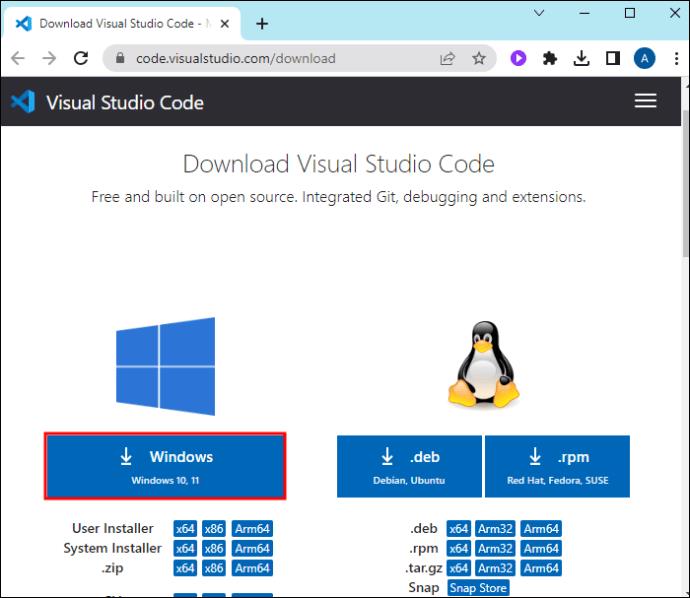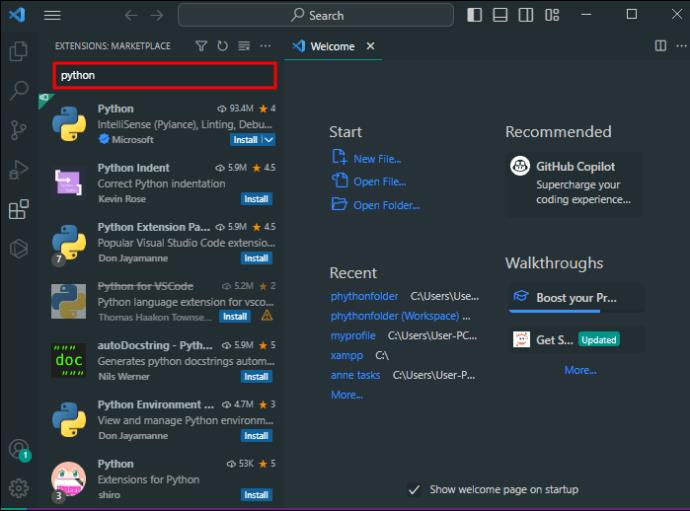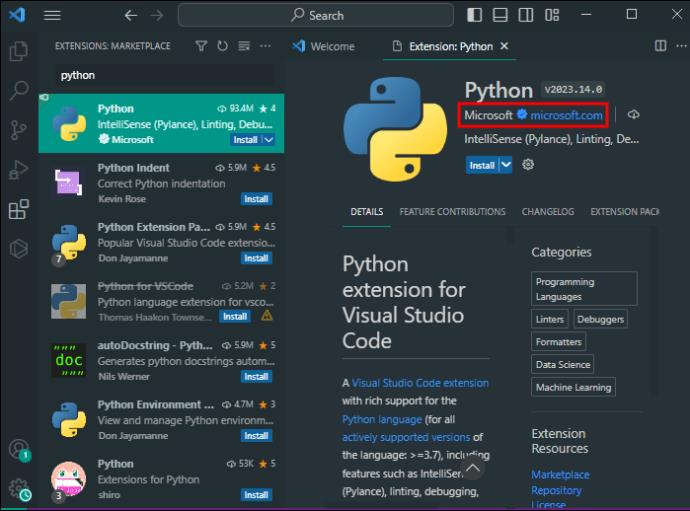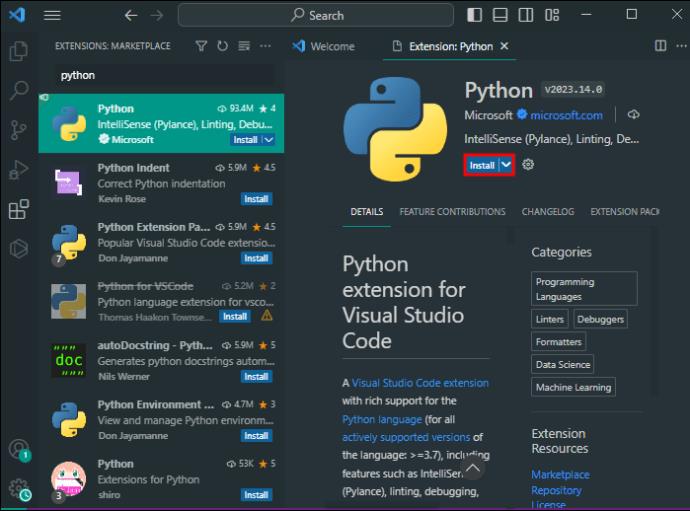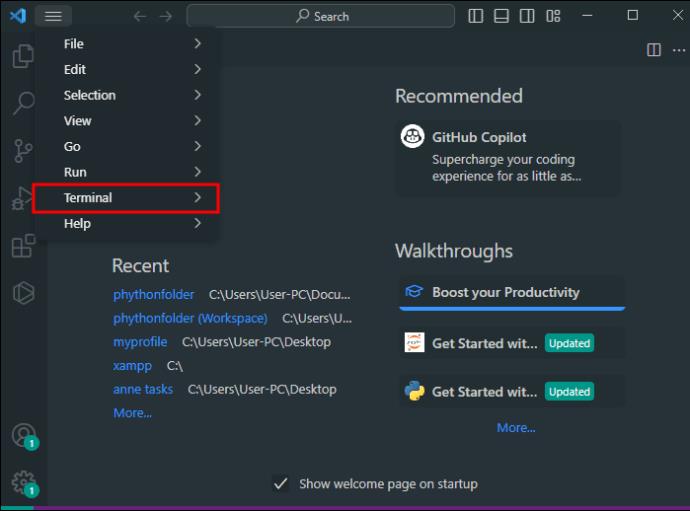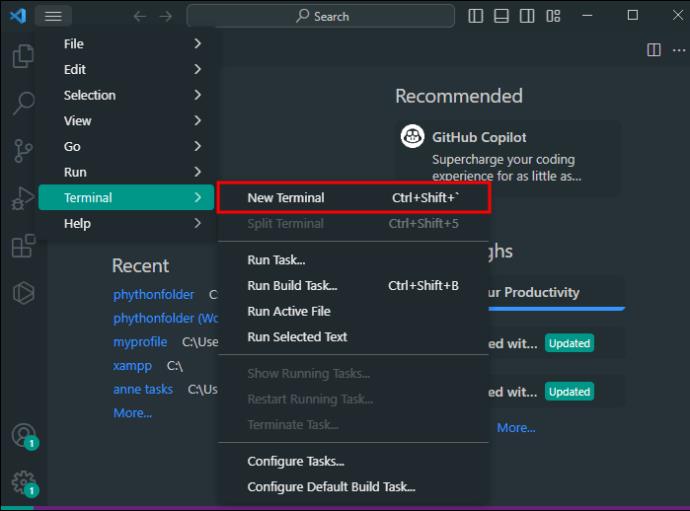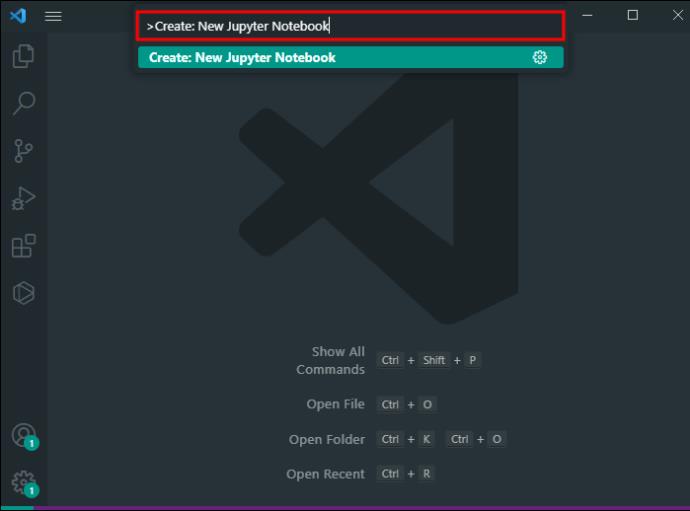Hvis du er en Python-udvikler, er der stor sandsynlighed for, at du har hørt om NumPy, must-have-pakken til videnskabelig databehandling i Python. Men ved du, hvordan du får det til at køre i Visual Studio Code (VS Code), den gå-til-kodeeditor for mange udviklere?

Denne artikel vil tage et dybdegående kig på NumPy-installationen i VS Code og nogle andre relaterede emner, der tilfældigvis kan være interessante.
Installer NumPy i VS Code
Uden forsinkelse er her alle de trin, du skal tage for at installere NumPy:
- Tænd VS Code. Hvis du ved et tilfælde ikke allerede har det, download en kopi fra den officielle hjemmeside .
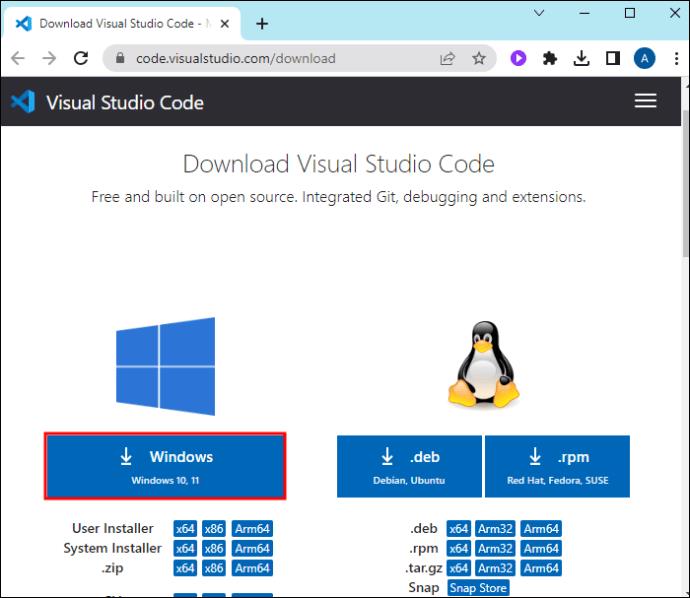
- Klik på fanen Udvidelse. Du kan finde det i venstre side af vinduet, angivet med et firkantet ikon.

- Skriv "Python" i udvidelsessøgelinjen.
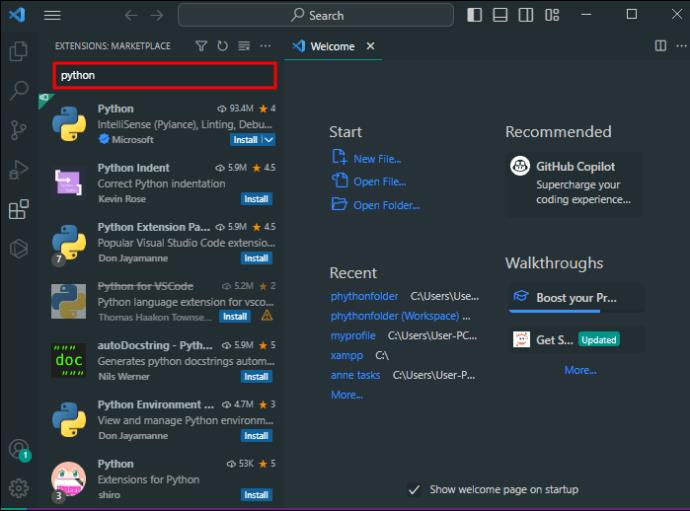
- Vælg "Python fra Microsoft" fra resultaterne.
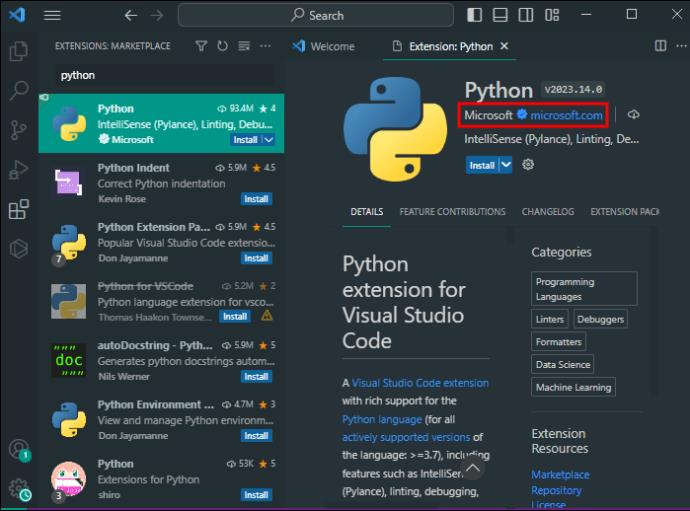
- Klik på den blå "Installer" knap.
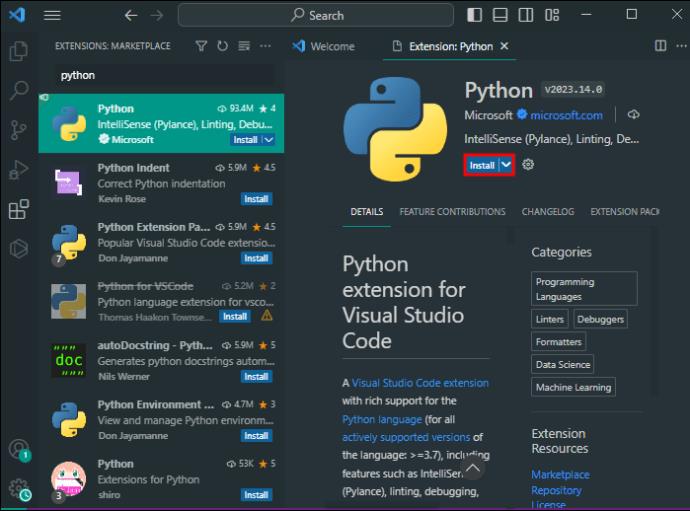
- Gå tilbage til hovedmenuen.
- Vælg "Terminal".
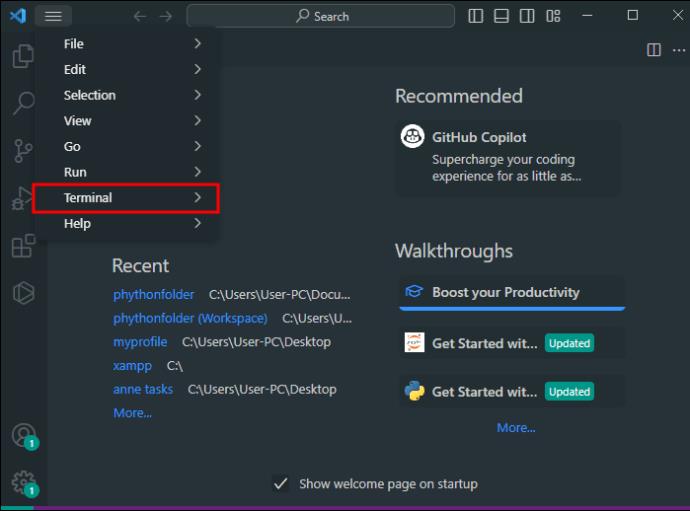
- Vælg "Ny terminal".
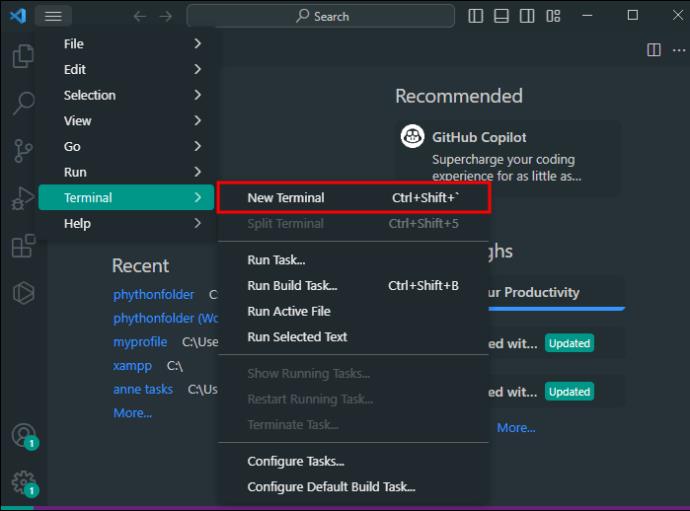
- For at komme i gang med NumPy skal du indtaste denne kommando i den terminal, du lige har åbnet:
pip install numpy.

Dette fortæller Python-pakkeinstallationsprogrammet om at downloade NumPy og installere det på din computer. Processen fra da af er automatisk.
Python-udvidelsen, du downloadede, giver også en overflod af support til dine andre Python-projekter, såsom IntelliSense, linting eller debugging.
Hvis du støder på nogen vejspærringer, der nævner "intet modul ved navn numpy" som en fejlmeddelelse, skal du dobbelttjekke, om du har valgt den rigtige Python-fortolker. Du kan justere dette ved at navigere til "Python" i den nederste del af skærmen og vælge tolken, som har pip og NumPy.
Få mest muligt ud af NumPy i VS Code
Med NumPy oppe at køre, kan du drage fordel af Visual Studio Codes funktioner for at gøre din programmering mere effektiv og behagelig.
Debugging
Programmering er indviklet og delikat, og du er forpligtet til at fejlsøge kode, der ikke vil gøre, hvad den skal. VS Code har et omfattende debugging-miljø specifikt til Python-applikationer og dem, der bruger NumPy til videnskabelig databehandling. Her er nogle tips:
- Hvis du identificerer en mulig fejl, for at komme til roden af problemet, skal du trække Python-filen ud, du arbejder på, og åbne den. Klik derefter på "Kør" fra topmenuen og vælg "Start fejlretning." Dette vil sætte gang i fejlretningen.
- Fejlretning af din kode kan være meget nemmere, hvis du indstiller brudpunkter. Disse markører lader debuggeren sætte dit program på pause, så du kan inspicere dit programs tilstand på det nøjagtige tidspunkt for udførelse. Prøv at indstille disse brudpunkter ved at klikke på margenen ved siden af den kodelinje, du gerne vil sætte på pause, eller ved at holde markøren over linjen og trykke på F9.
- Når programmet er på pause, vil fejlfindingskontrollerne øverst på skærmen lade dig bevæge dig gennem koden. Hvis du trykker på F10, kan du springe over funktioner; med F11 dykker du dybere ned i dem, og tryk på både Shift og F11 vil træde ud af en funktion.
- Du kan også se nøje på variablerne med "Variables" ruden. Det vil dukke op i "Run and Debug" sidebjælken, når dit program er på pause, og viser alle værdierne i det lokale omfang. Hvis du har brug for flere detaljer, skal du holde markøren over en variabel i koden for at få en nøjagtig værdi.
Brug af Jupyter Notebooks
En kyndig dataanalytiker kan drage fordel af det interaktive miljø med Jupyter Notebooks, som er tilgængeligt direkte fra VS Code. På denne måde kan du konstruere, eksekvere og fejlsøge kode i en sømløs grænseflade.
Hvis du vil oprette en ny Jupyter Notebook i Visual Studio Code:
- Åbn kommandopaletten (Ctrl+Shift+P).

- Find kommandoen "
Create: New Jupyter Notebook."
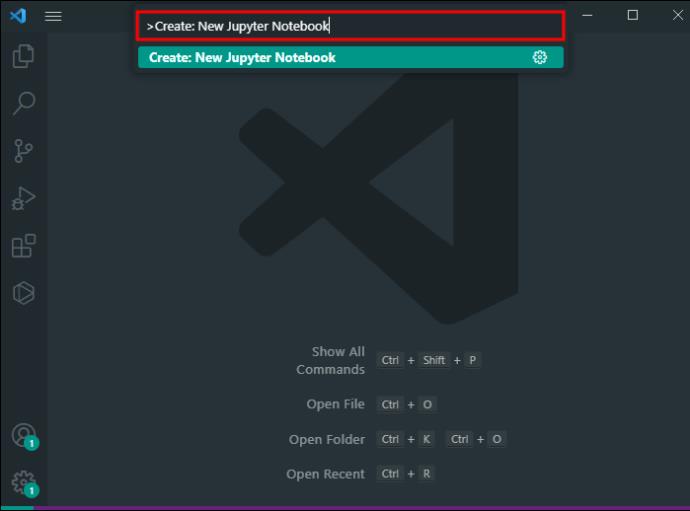
- Alternativt kan du åbne dit arbejdsområde og oprette en ny fil med filtypen ".ipynb".

Når du har oprettet en notesbog, kan du skrive Python-kode i dens celler og udføre disse kommandoer ved at klikke på knappen "Kør celle", der vises, når din markør svæver over den. Resultaterne af din celle vil derefter dukke op under den, så du kan bruge dem i andre beregninger eller operationer.
Du kan vælge Python-fortolkeren for hver Notebook, du laver, ved at vælge fra kernevælgeren øverst til højre. Denne mulighed er praktisk, især hvis du har mere end ét Python-miljø på din computer og gerne vil bruge dem alle, afhængigt af arbejdet.
Brug af IntelliSense
VS Codes IntelliSense er din bedste ven og følgesvend til NumPy-kodning. Dette kraftfulde sæt funktioner giver intelligent kodefuldførelse, mens du skriver. Du behøver ikke overtænke funktionsnavne, variabler osv. IntelliSense kan finde ud af det ud fra kodens kontekst.
For eksempel, hvis du skal skrive en funktion, skal du begynde at skrive navnet, og IntelliSense vil give dig alle de tilgængelige funktioner fra NumPy og andre moduler. Vælg en, der passer, og værktøjet tilføjer den til koden. Du får også en korrekt liste over argumenter for hver funktion, hvilket også bringer stor hastighed til kodning.
NumPy med VS Code Extensions
VS Codes udvidelsesmuligheder er en af dens mest kraftfulde funktioner. Med de korrekte udvidelser kan du superlade både Python og NumPy. Her er et par udvidelser, der kan være særligt nyttige sammen med NumPy.
- Python-udvidelsen fra Microsoft bringer intuitiv kodning til VS Code. Det giver dig mulighed for at skrive kode hurtigere med nyttige funktioner som IntelliSense, real-time linting og formatering, fejlfindingsværktøjer og mere.
- Python Docstring Generator er en livredder for udviklere, der skal arbejde med kompleks NumPy-kode. Denne udvidelse genererer detaljerede docstrings for at dokumentere koden på få sekunder, hvilket sparer utallige timers manuel skrivning og formatering.
- Python Test Explorer kan køre dine Python-tests direkte fra sidebjælken og få øjeblikkelig feedback på resultaterne. Der er ingen grund til at skifte frem og tilbage mellem programmer, hvilket gør det til endnu en værdifuld tidsbesparelse.
- MagicPython er også fantastisk for Python-udviklere, der har brug for at analysere og fejlfinde kompliceret kode. Takket være forbedret syntaksfremhævning og indrykning, vil du være i stand til at læse NumPy-udtryk på farten med MagicPython.
- Kites Autocomplete for Python er endnu en mere tankevækkende måde at kode på. Den bruger maskinlæring, så Kite kan give kontekstbevidste færdiggørelser til Python-scripts. I stedet for at bruge tid på at finde funktioner og metoder fra biblioteket (eller internettet), finder du intelligente forslag med Kite, mens du skriver. Det understøtter endda komplekse operationer.
Skriv god kode med NumPy
Som du kan se, er det slet ikke skræmmende at installere NumPy i VS Code, og dets funktioner er en stor hjælp til kodning og analyse af datavidenskab. Og inden for Visual Studio Code kan du tage NumPy-udviklingen videre, når du kombinerer den med andre kraftfulde værktøjer og udvidelser.
Fik du NumPy til at fungere i din VS-kode? Hvad er dens mest nyttige funktionalitet for dig? Fortæl os i kommentarerne.